本などを読んでいたり、街中で読めない漢字が出てきて調べたいときってありませんか?
ネットで調べようにも、キーボードで入力することもできないので、読み方が分からないままになってしまいますよね…。
そんな時、実はスマホのカメラを使えば、簡単に読み方を調べることができます!
本記事では、読めない漢字を無料で調べる方法について解説しています!
iPhoneとAndroid、それぞれの方法で詳しく解説していますので、ぜひ参考にしてみてください。
カメラを使って読めない漢字を調べる
iPhone・Androidどちらの場合も、読めない漢字にカメラを向けるだけで、簡単に読み方を調べることが可能です。
ではさっそくやり方を解説していきます。
iPhoneの場合
あまり知られていませんが、iPhoneは通常のカメラアプリを使って、読めない漢字を調べることができます。
この機能を使うには「テキスト認識表示」をオンにする必要があるので、事前に設定しておきましょう。
設定方法は以下の通りです。
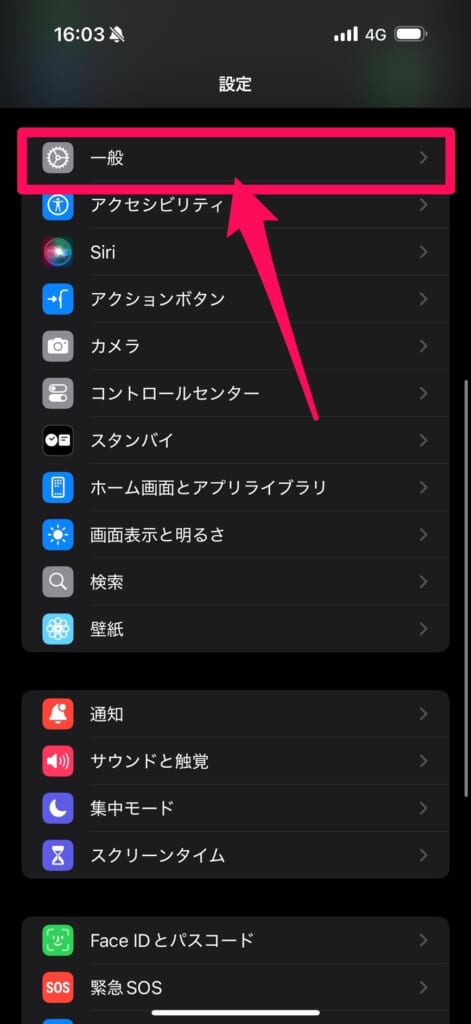
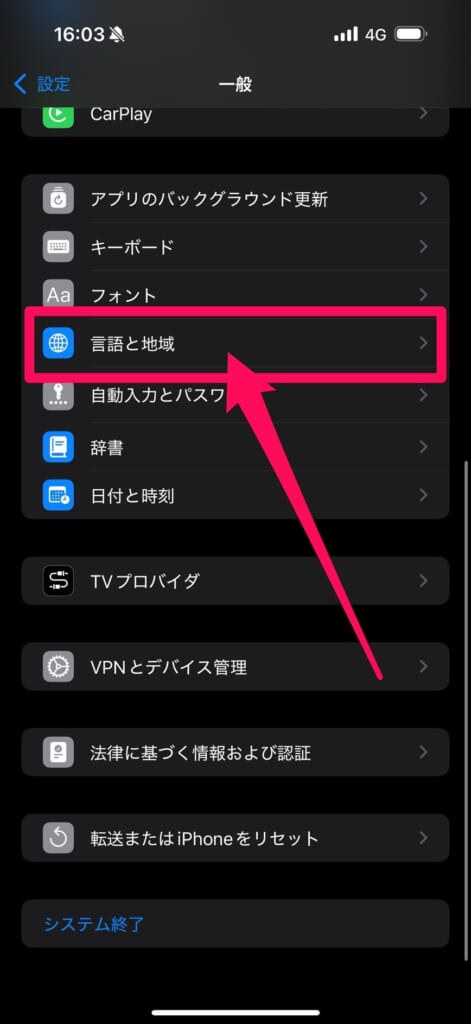
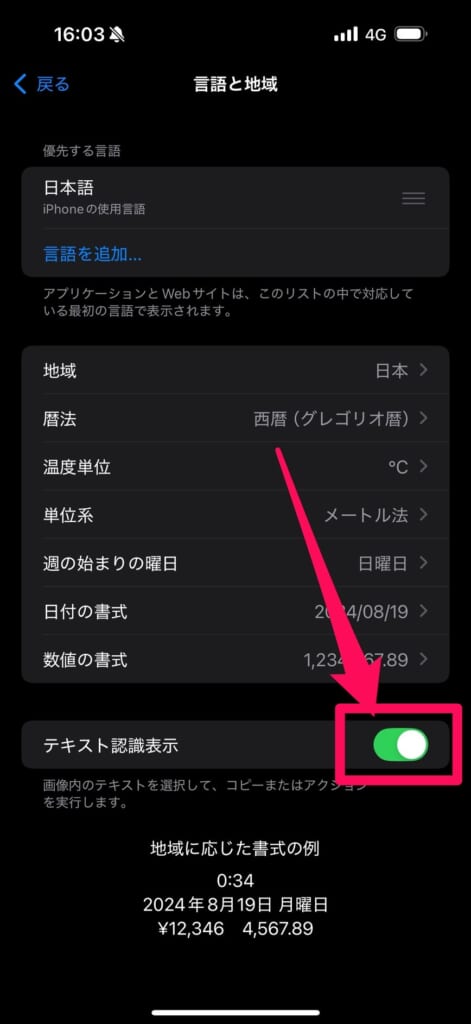
設定した後は簡単で、読めない漢字にカメラを向けるだけです。
その後、右下に表示されているマークをタップしましょう。
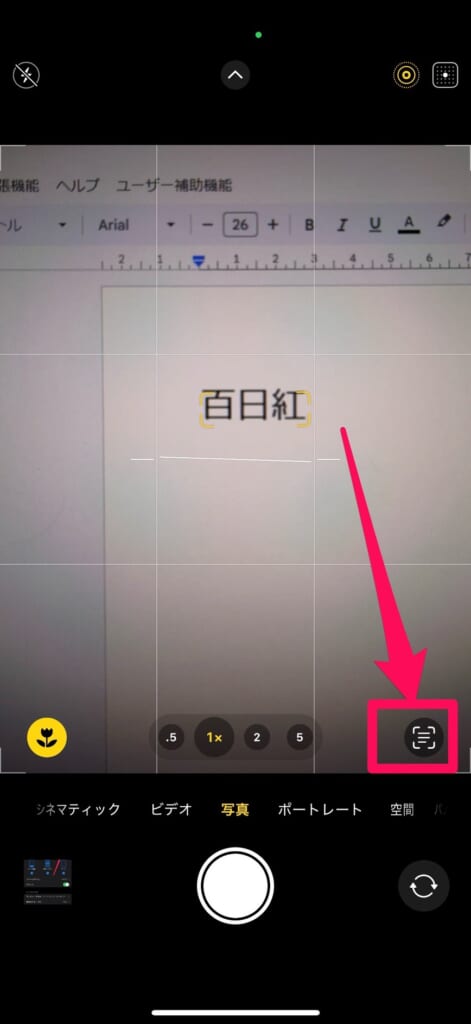
これでテキストを検出してくれます。
検出した文字の上にメニューが表示されますので「調べる」をタップしてみましょう。
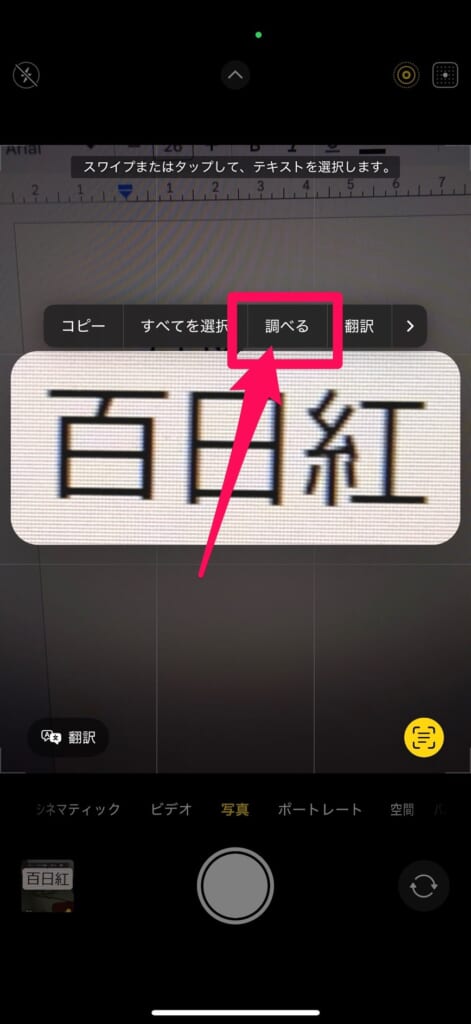
そうすると、Webの検索結果が表示され、読み方も大体は出てきます。
読み方が出てこなかった場合は「Webで検索」をタップして、読み方を探してみましょう。
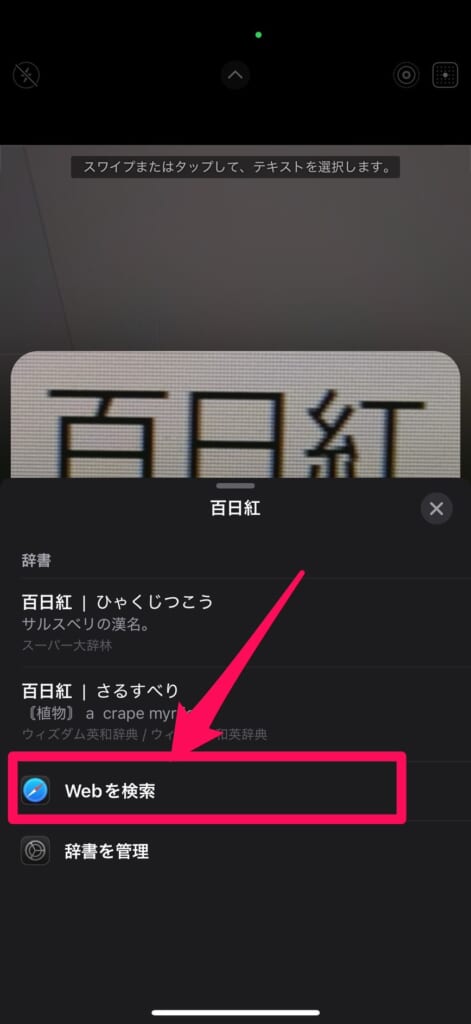
注意点が1つあります!
Liveフォトがオンになっていると、読めない漢字部分の選択ができません。
そのため、Liveフォトをオフにしてから、読めない漢字部分を選択するようにしましょう。
左上の「Live」をタップして「Liveオフ」をタップすれば、Liveフォトをオフにできます。
Androidの場合
Androidの場合は「Googleレンズ」を使うことで、読めない漢字を調べることが可能です。
Googleレンズがインストールされていないという方は、まずGoogleレンズをインストールしましょう!
\インストールはこちらから/
では、インストール後の方法を解説していきます。
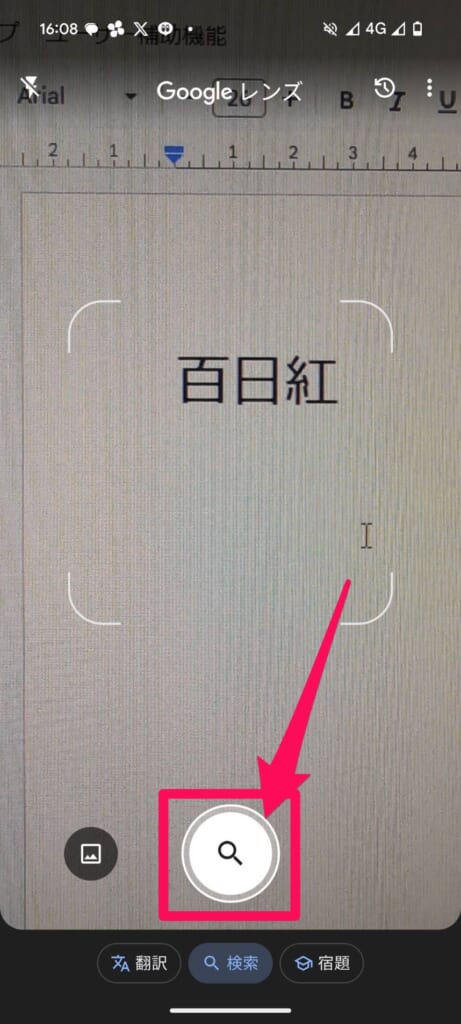
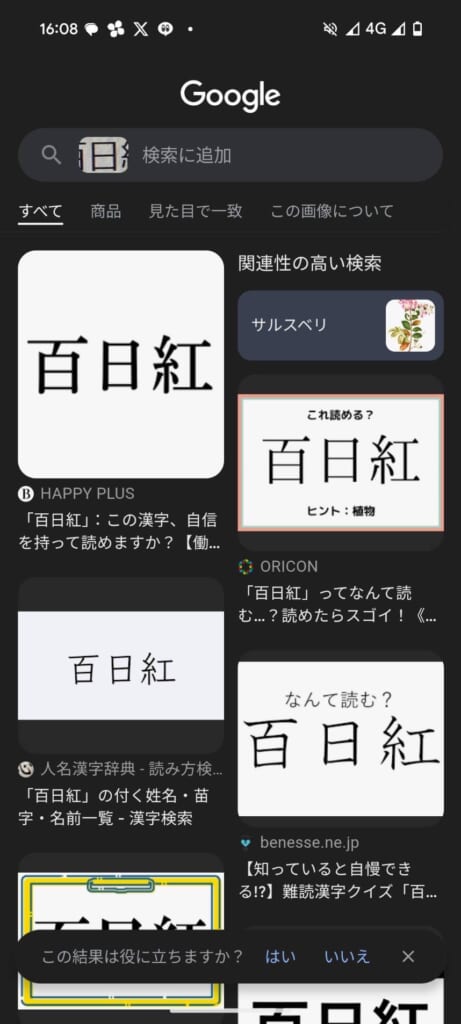
検索結果の中から、気になるものをタップして読んでみましょう!
\Googleレンズを使って翻訳する方法はこちらの記事で解説!/

Googleレンズを使ってiPhoneで画面上のQRコード読み取り方法は、こちらの記事で解説しています。
読めない漢字をコピー&ペーストして調べる
Web検索などをしていて、読めない漢字を調べたい時は、コピー&ペースト機能を使って調べましょう。
やり方は簡単です。
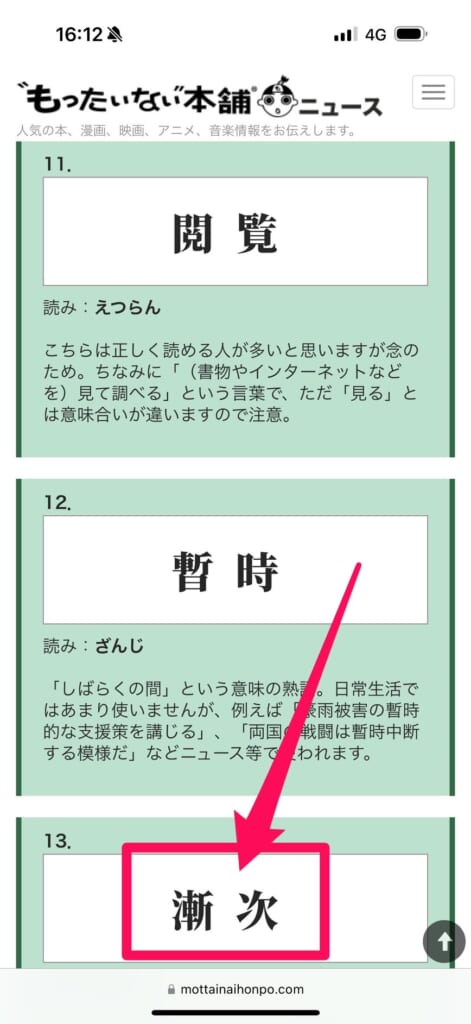
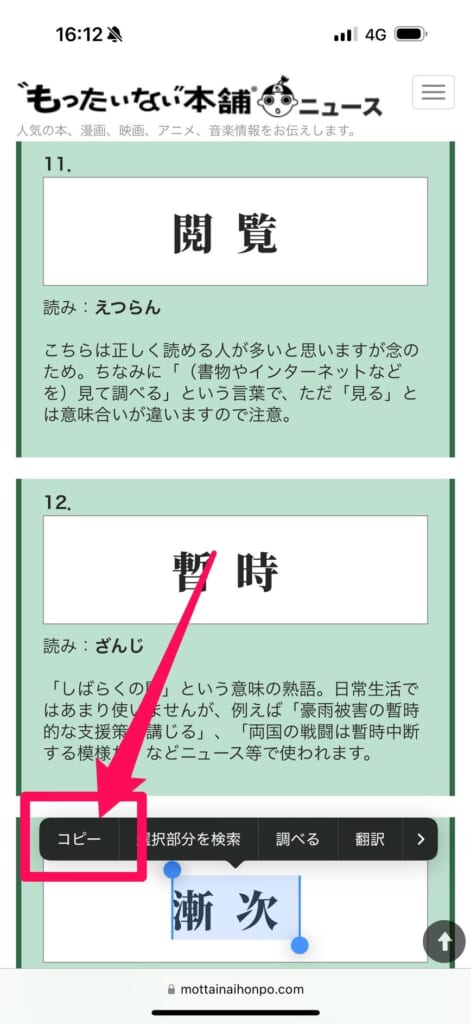
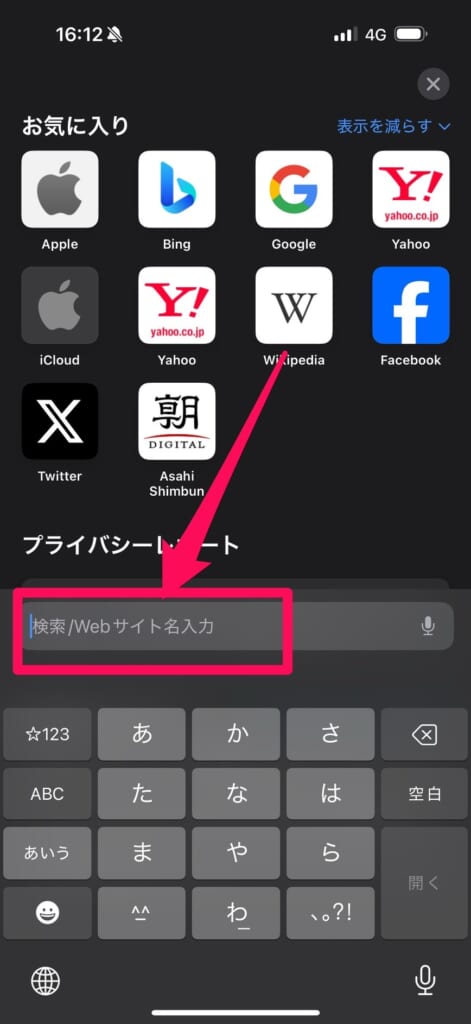
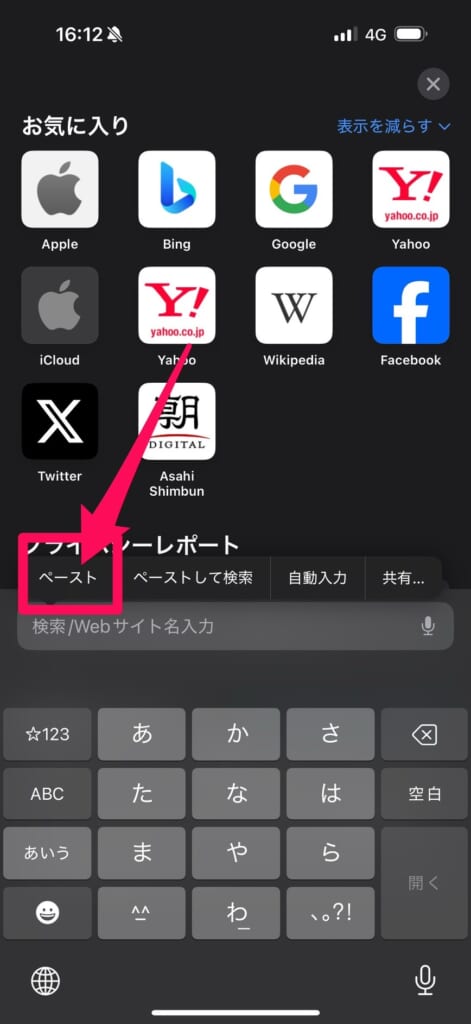
あとはいつも通り検索してみましょう。
ペーストした後に「(ペーストした漢字)読み方」などとつけて検索すると、読み方に特化した検索が可能です。
読めない漢字を手書き入力で調べる
カメラなどを使って認識できない漢字があった場合、手書き入力なら調べられるかも知れません。
手書き入力のやり方は以下を参考にしてみてください。
iPhoneの場合
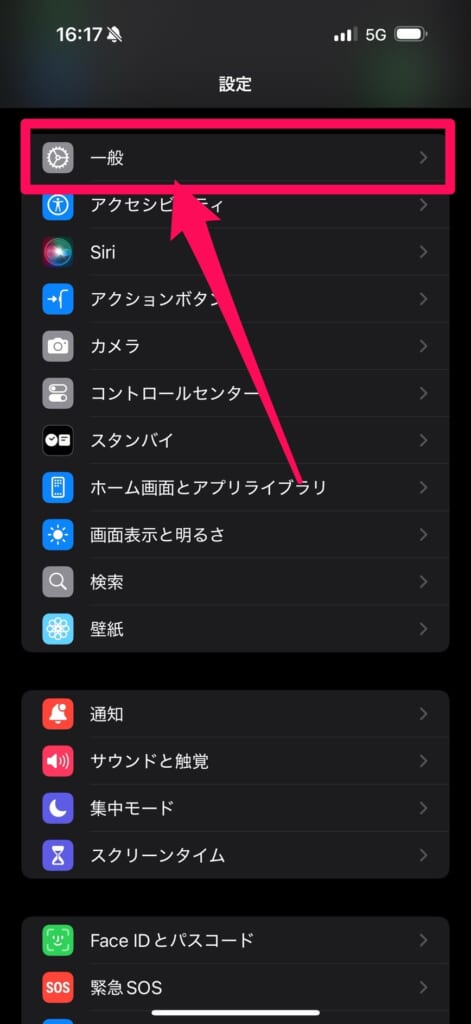
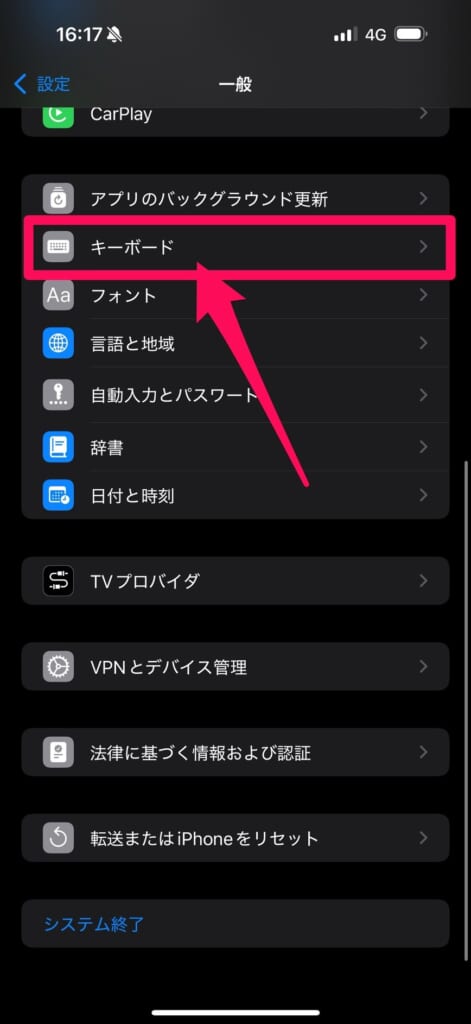
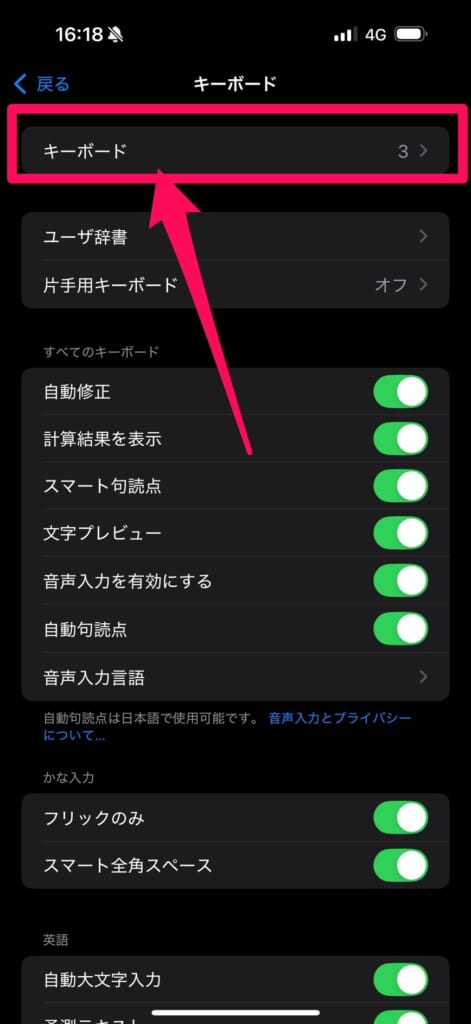
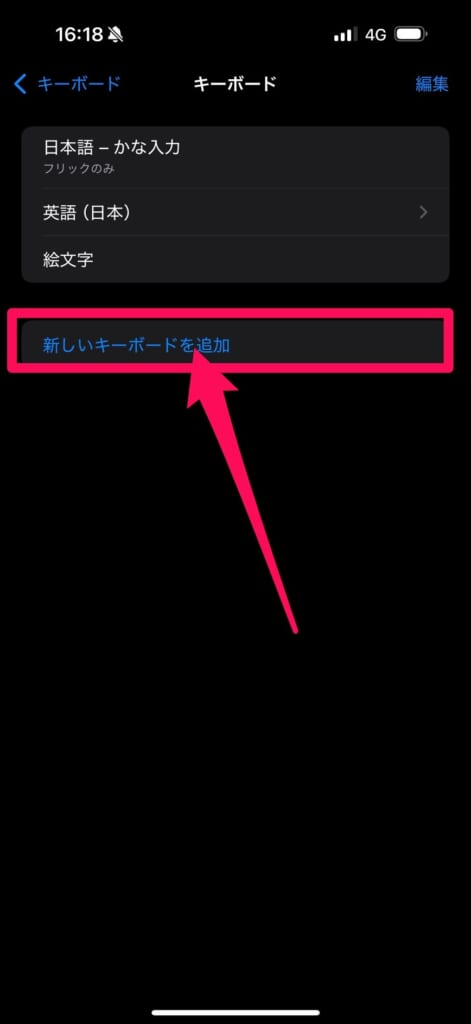
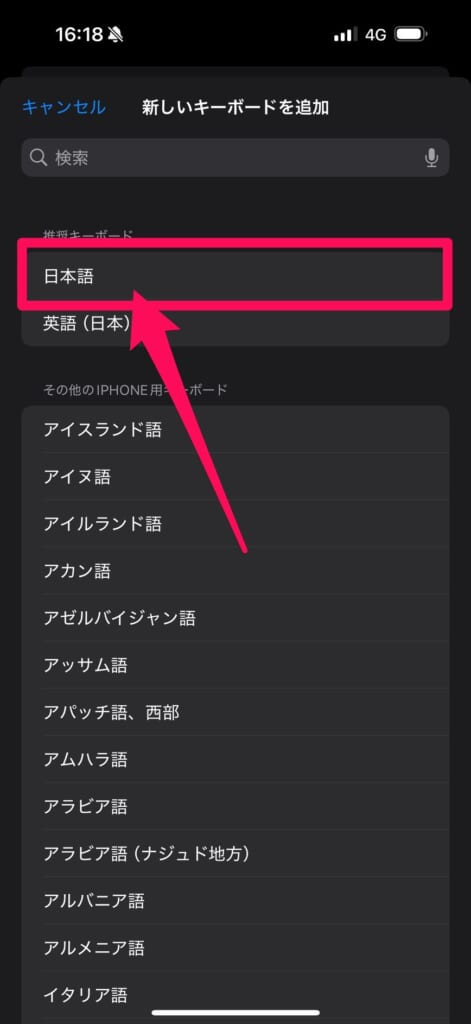
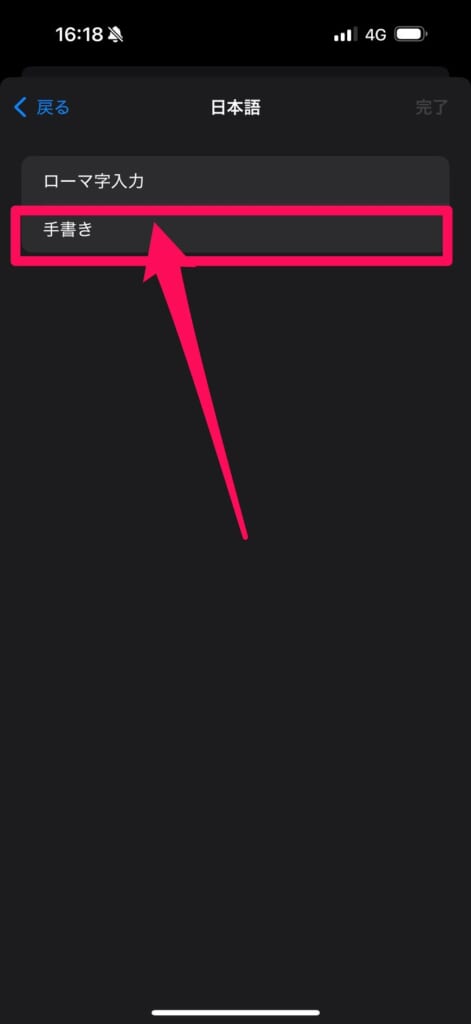
こうするとキーボードの手書き入力機能がオンになり、キーボード入力や手書き入力の切り替えが行えます。
切り替えは、キーボードの地球アイコンをタップしてください。
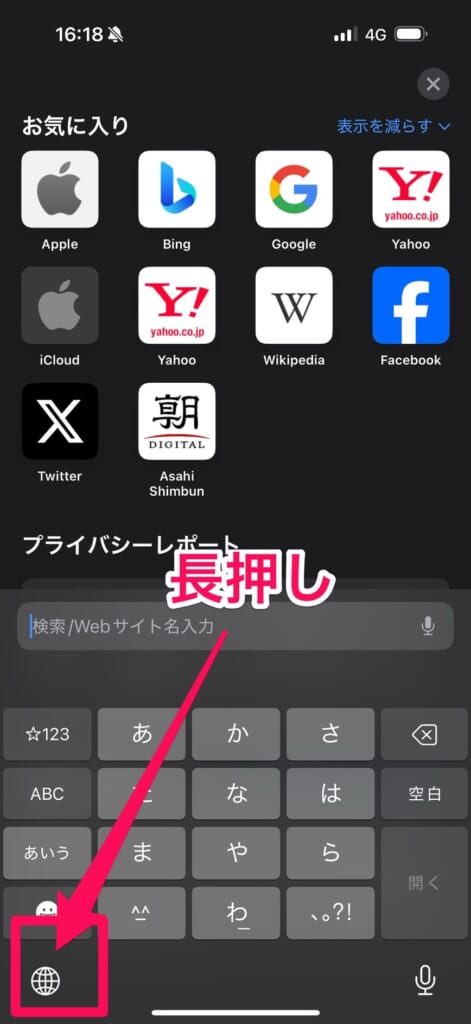
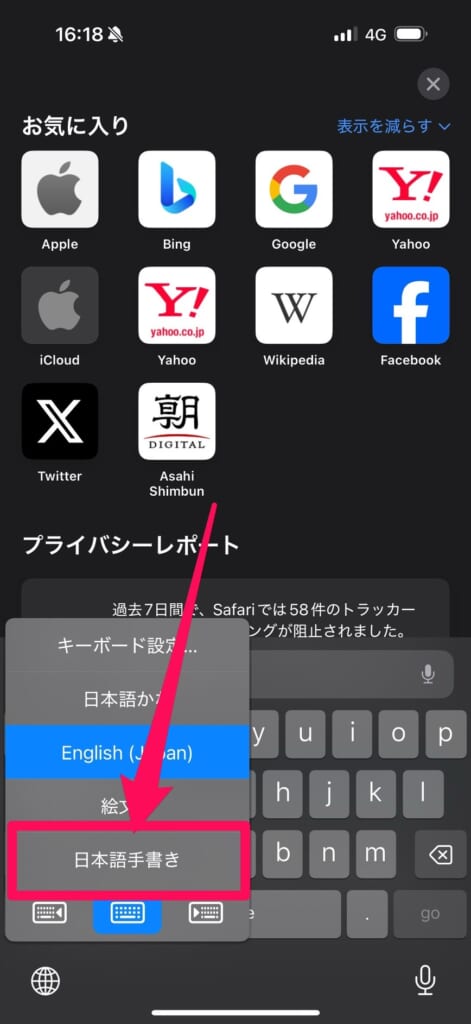
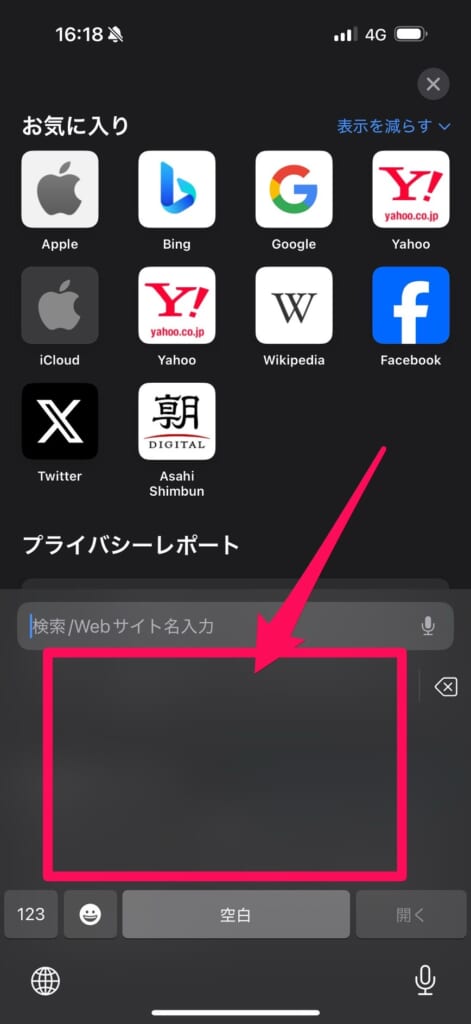
iPhoneの便利機能をもっと知りたい方は、下記の記事をチェックしてみて下さい!

Androidの場合
Androidの場合、本体設定から変更する必要はありませんが、キーボードから設定を変更する必要があります。

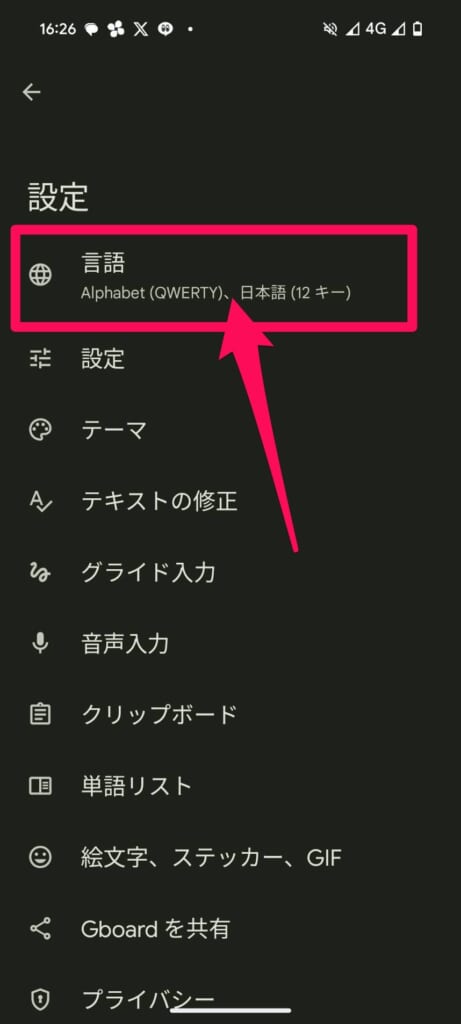
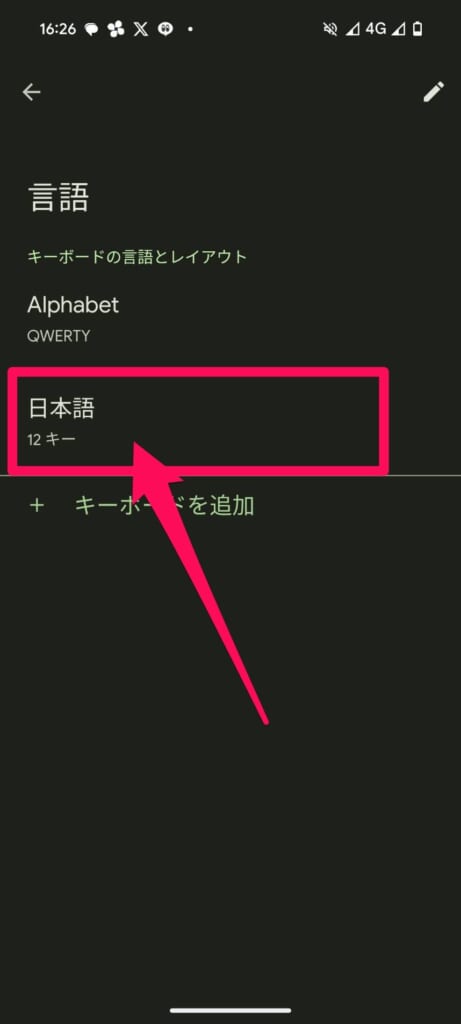
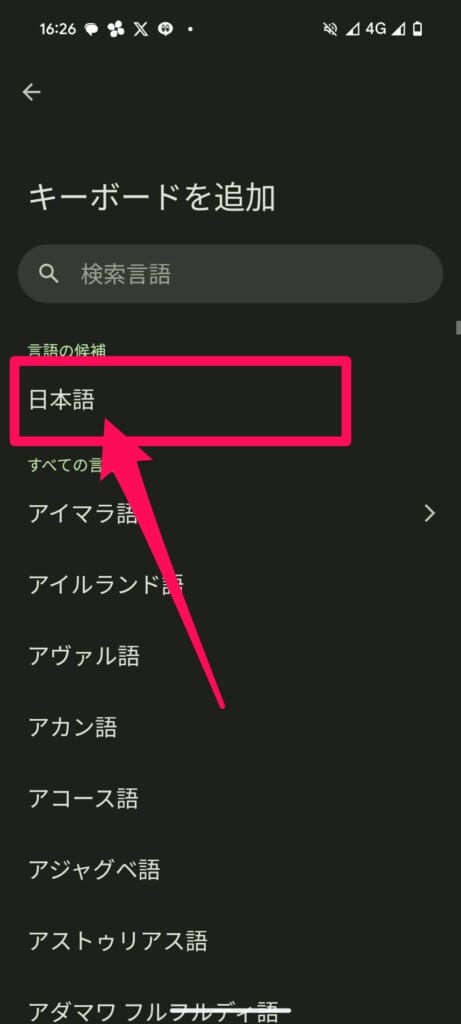
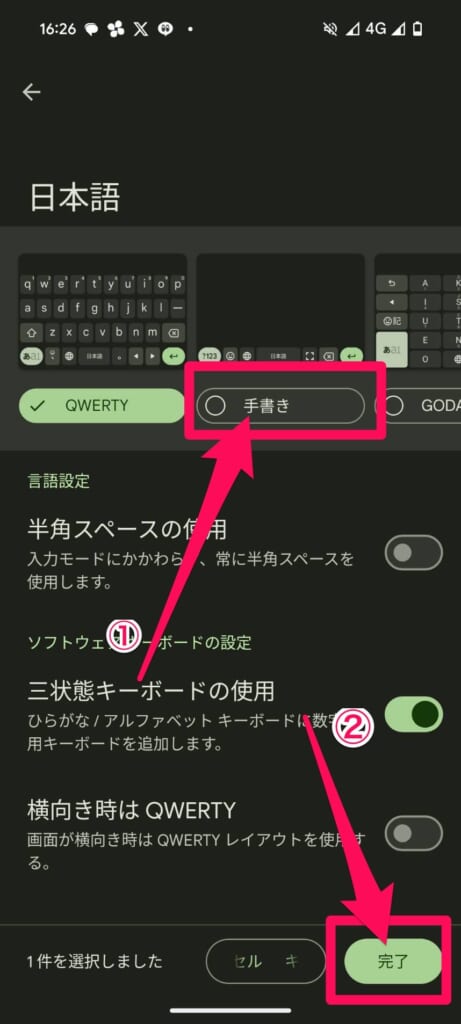
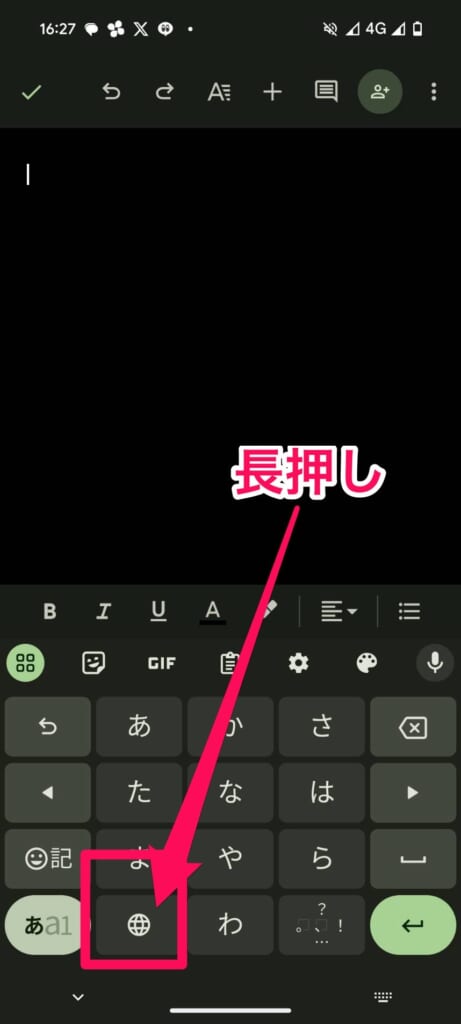
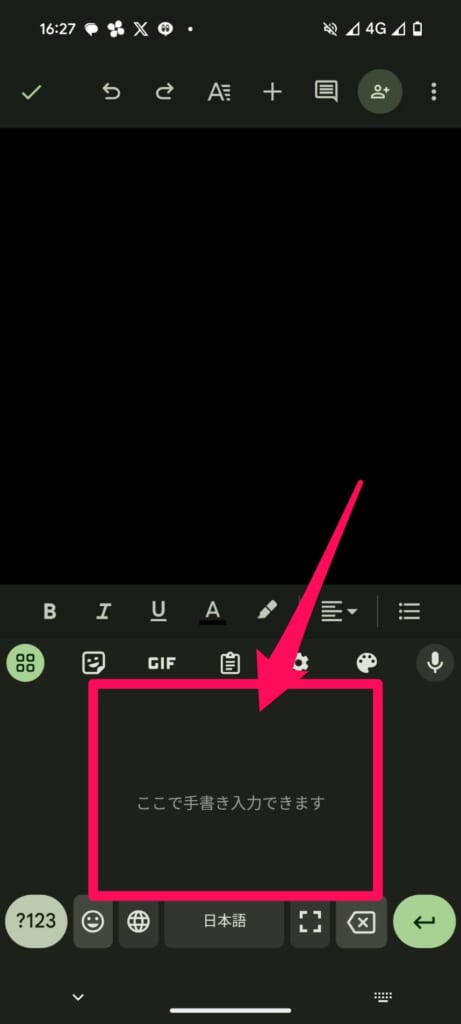
これでいつでも手書き入力ができるようになりました!
読めない漢字はカメラを使って調べるのがおすすめ!
最近のスマホカメラは、もはや写真を撮影するだけではなく、様々なことに利用できます。
今回紹介させていただいた読めない漢字を調べる他にも、気になる商品を調べたり、テレビに出ている芸能人の名前を調べたりすることだってできます。
フォンシェルジュではスマホで使える小技もいろいろ紹介していますので、ぜひ参考にしてみてくださいね!
















